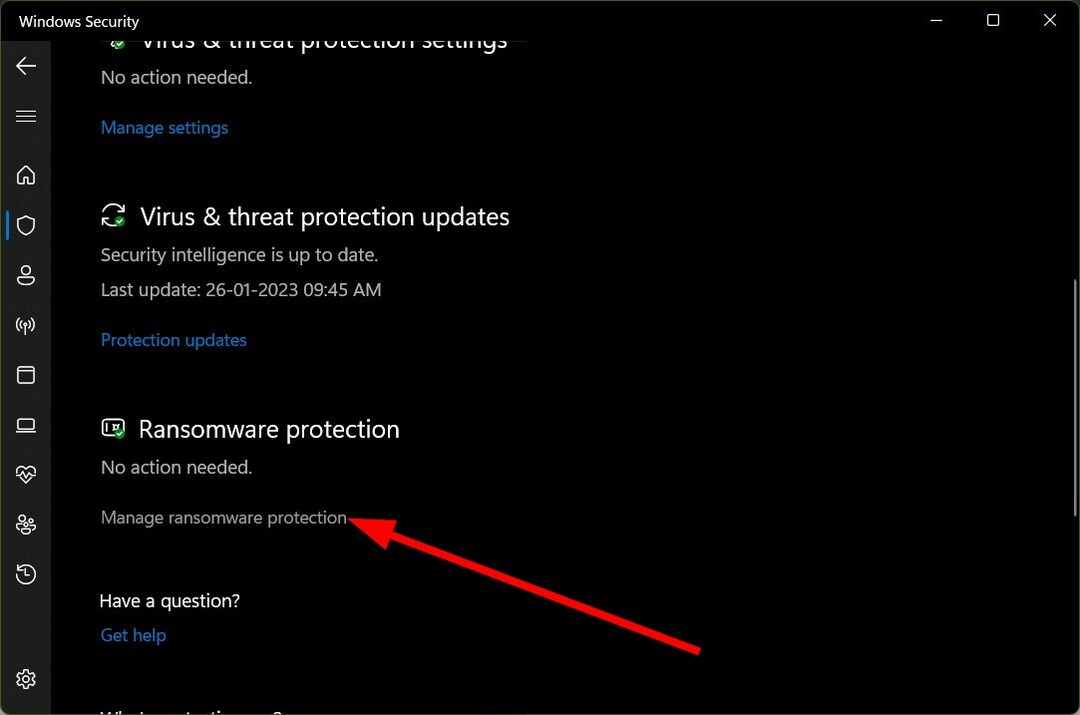Tjek nemme at følge løsninger til hurtig fejlfinding
- Det 0x800700df filstørrelsesfejl opstår ofte med SharePoint, men har også påvirket lokal lagring.
- Det opstår på grund af en begrænsning på overførslen eller filstørrelsen eller endda problemer med browseren i tilfælde af onlinelagring.
- For at rette op på tingene skal du blandt andet ændre browseren, tjekke for begrænsninger, der er sat af administratorer, eller ændre registreringsdatabasen.

xINSTALLER VED AT KLIKKE PÅ DOWNLOAD FIL
Fortect er et systemreparationsværktøj, der kan scanne hele dit system for beskadigede eller manglende OS-filer og automatisk erstatte dem med fungerende versioner fra dets lager.
Boost din pc-ydeevne i tre nemme trin:
- Download og installer Fortect på din pc.
- Start værktøjet og Start scanningen
- Højreklik på Reparation, og ret det inden for et par minutter.
- 0 læsere har allerede downloadet Fortect indtil videre i denne måned
Vi flytter ofte filer mellem mapper på pc'en eller henter disse fra en
cloud storage service hvis en er sat op. Men flere problemer kan forhindre operationen. En sådan er fejlen 0x800700df i Windows 11 og tidligere gentagelser.Fejlen opstår som følge af en filstørrelsesgrænse, og meddelelsen lyder: Filstørrelsen overskrider den tilladte grænse og kan ikke gemmes. Brugere får generelt fejl 0x800700df på SharePoint, selvom andre applikationer også er berørt.
Hvad er filkopieringsfejl 0x800700DF?
Filkopieringsfejlen 0x800700df er almindelig i Windows og har en dedikeret Microsoft-side, men løsningen der fungerer normalt ikke, som rapporteret af brugere.
Her er et par årsager til, at du muligvis får fejlen:
- Forkert konfigureret registreringsdatabasen: Der er en nøgle i registreringsdatabasen for at indstille den maksimale filstørrelsesgrænse, som, hvis den er forkert konfigureret, kan udløse Filstørrelsen overskrider den tilladte grænse fejl i Windows 10.
- Størrelsesgrænse sat af klienten: Der er også sandsynlighed for, at online-lagringsløsningen, hvor du kopierer filen, kan have sat en filstørrelsesgrænse.
- Inkompatibelt filsystem: Det debat mellem FAT32 og NTFS har længe været bred, med både at tilbyde specifikke fordele og ulemper. Indstilling af førstnævnte som filsystem kan dog udløse 0x800700df fejl i Windows 10.
Hvordan retter jeg fejl 0x800700DF?
Inden vi går til de lidt komplekse løsninger, er her et par hurtige at prøve:
- Genstart computeren og kontroller, om du nu kan kopiere eller flytte filen.
- Når man står over for fejlen 0x800700df i onlinelageret skal du bruge en anden browser til at uploade eller downloade filen.
- Hvis en organisation administrerer din pc, skal du kontrollere, om de har sat en filstørrelsesgrænse på kopiering af filer, downloads eller uploads.
- Sørg for, at du har nok lagerplads tilbage på drevet. I tilfælde af ikke, frigør diskplads og prøv derefter igen.
Hvis disse ikke virker, skal du gå til de næste rettelser.
1. Rediger registreringsdatabasen
- Trykke Windows + R at åbne Løb, type regedit i tekstfeltet, og tryk Gå ind.

- Klik Ja i UAC hurtig.
- Indsæt følgende sti i adresselinjen og tryk Gå ind:
HKEY_LOCAL_MACHINE\SYSTEM\CurrentControlSet\Services\WebClient\Parameters
- Dobbeltklik på FileSizeLimitInBytes DWORD til højre.

- Hvis du ikke kan finde det, skal du højreklikke på den tomme del, holde markøren over Ny, vælg DWORD (32-bit) værdi, navngiv det FileSizeLimitInBytes, og dobbeltklik derefter på den.

- Nu, vælg Decimal, gå ind 50000000 under Værdi data hvis et andet nummer er angivet her, og klik Okay for at gemme ændringerne.

En af rettelserne, der fungerede for alle, var at ændre registreringsdatabasen og ændre FileSizeLimitInBytes DWORD-værdi til 50000000, som straks rettede fejlen 0x800700df.
2. Skift filsystem
BEMÆRK
Denne løsning fungerer kun, når du ikke kan downloade filer til et bestemt drev med et FAT32-filsystem, som har en grænse på 4 GB for den maksimale filstørrelse.
- Trykke Windows + E at åbne Fil Explorer, og vælg Denne pc fra navigationsruden.

- Højreklik på det drev, der kaster fejlen, og vælg Format fra kontekstmenuen.

- Vælg NTFS fra Filtype rullemenuen skal du fjerne markeringen i afkrydsningsfeltet for Hurtig formatering under Formatindstillinger, og klik derefter på Start.

- Klik Okay i bekræftelsesprompten og vent på, at processen er fuldført.

- Når du er færdig, skal du kontrollere, om du nu er i stand til at downloade filer til det drev, du lige har formateret.
3. Kør WebClient-tjenesten
- Trykke Windows + S at åbne Søg, type Tjenester, og klik på det relevante resultat.

- Rul ned, find WebClient service, højreklik på den og vælg Ejendomme.

- Vælg Automatisk fra Opstartstype rullemenuen, og klik på Start knappen for at køre tjenesten.

- Når den kører, skal du klikke på ansøge og Okay for at gemme ændringerne.

At køre WebClient-tjenesten burde have hjulpet med at slippe af med 0x800700df maksimal filstørrelsesgrænse fejl, hvis de tidligere løsninger ikke virkede.
Inden du rejser, kan du finde nogle hurtige tips til øge Windows hastighed og ydeevne og gør det hurtigere end nogensinde.
Fortæl os, hvilken rettelse der virkede for dig i kommentarfeltet nedenfor.
Oplever du stadig problemer?
SPONSORERET
Hvis ovenstående forslag ikke har løst dit problem, kan din computer opleve mere alvorlige Windows-problemer. Vi foreslår, at du vælger en alt-i-en-løsning som Fortect at løse problemer effektivt. Efter installationen skal du blot klikke på Vis&Ret knappen og tryk derefter på Start reparation.